Roblox एक लोकप्रिय मल्टी-प्लेटफ़ॉर्म कंप्यूटर गेम है। रोबॉक्स में, कोई भी अपना चरित्र, अपनी ऑनलाइन पहचान बना सकता है और ऑनलाइन गेम का एक बड़ा संग्रह खेल सकता है।
रोबॉक्स की स्थापना 2006 में हुई थी और यह 2010 से वास्तव में लोकप्रिय है। Roblox में गेम्स को प्रोग्राम किया गया है LUA प्रोग्रामिंग भाषा और प्रति माह अनुमानित 160 मिलियन सक्रिय खिलाड़ी हैं। रोबॉक्स खिलाड़ी वर्चुअल रोबक्स मुद्रा के साथ अतिरिक्त इन-गेम लाभों के लिए भुगतान करते हैं।
चूँकि अधिक से अधिक लोग ऑनलाइन प्लेटफ़ॉर्म Roblox के माध्यम से गेम खेलने का प्रयास करते हैं, इसलिए त्रुटि संदेश भी नियमित रूप से आते रहते हैं। Roblox में सबसे प्रसिद्ध त्रुटि संदेशों में से एक त्रुटि कोड 279 है। त्रुटि कोड 279 एक कनेक्शन त्रुटि है।
इस लेख में, मैं आपको कई युक्तियाँ दूँगा जिन्हें आप Roblox में त्रुटि कोड को पहचानने और हल करने के लिए लागू कर सकते हैं।
रोबॉक्स त्रुटि कोड
इंटरनेट कनेक्शन समस्याओं को पहचानें
Roblox त्रुटि कोड (त्रुटि 279) के साथ सबसे आम समस्याओं में से एक धीमा इंटरनेट कनेक्शन है। क्योंकि Roblox को इंटरनेट के माध्यम से खेला जाता है और Roblox को खेलने के लिए इंटरनेट कनेक्शन की भी आवश्यकता होती है, धीमा इंटरनेट कनेक्शन Roblox में खेलने की गुणवत्ता को प्रभावित कर सकता है, जिसके परिणामस्वरूप संभवतः त्रुटि 279 हो सकती है।
इसलिए ध्यान से जांच लें कि आपका इंटरनेट कनेक्शन ठीक से काम कर रहा है या नहीं। यह जांचने के लिए कि क्या आपकी इंटरनेट स्पीड वास्तव में वही है जो आपके इंटरनेट प्रदाता ने वादा किया था, आप इसका उपयोग कर सकते हैं speedtest बाहर ले जाने के लिए। आपको अपने नेटवर्क के भीतर या अपने इंटरनेट प्रदाता के साथ किसी भी समस्या का समाधान करना होगा।
कोई भी सॉफ़्टवेयर जैसे फ़ायरवॉल सॉफ़्टवेयर या इंटरनेट सुरक्षा एंटीवायरस पैकेज Roblox सर्वर से कनेक्शन भी ब्लॉक कर सकता है। Roblox सर्वर से अवरुद्ध कनेक्शन त्रुटि कोड 279 का कारण बन सकता है। इसलिए, विंडोज़ में सभी इंस्टॉल किए गए सॉफ़्टवेयर की जाँच करें और प्रति सॉफ़्टवेयर की जाँच करें कि क्या Roblox सर्वर या Roblox ऐप से कनेक्शन अवरुद्ध नहीं हैं। यदि आवश्यक हो, तो Roblox त्रुटि कोड को पहचानने और हल करने के लिए तृतीय-पक्ष सॉफ़्टवेयर को अस्थायी रूप से अक्षम करें।
Windows फ़ायरवॉल को अस्थायी रूप से अक्षम करें
आप Windows फ़ायरवॉल को अस्थायी रूप से अक्षम करके किसी भी कनेक्शन समस्या का समाधान कर सकते हैं। यह महत्वपूर्ण है कि आप इसका उपयोग करें Windows फ़ायरवॉल को अस्थायी रूप से अक्षम करें ताकि बाद में किसी भी समस्या से बचा जा सके.
ब्राउज़र एक्सटेंशन को अस्थायी रूप से अक्षम करें
यदि आप वेब ब्राउज़र से Roblox प्रारंभ करते हैं, तो कुछ एक्सटेंशन Roblox को प्रारंभ होने से रोक सकते हैं। विशेष रूप से विज्ञापन अवरोधक समस्याएँ पैदा कर सकते हैं। मेरा सुझाव है कि आप सभी एक्सटेंशन की जांच करें और जहां आवश्यक हो, किसी एडब्लॉकर या अन्य एक्सटेंशन को अस्थायी रूप से अक्षम कर दें। उसके बाद, जांचें कि क्या आप Roblox शुरू कर सकते हैं।
Google Chrome
Google Chrome ब्राउज़र खोलें. पता बार में टाइप करें: chrome://extensions/. सभी एक्सटेंशन जांचें और यदि आवश्यक हो तो किसी भी प्रतिबंधात्मक एक्सटेंशन को अक्षम करें।
Firefox
फ़ायरफ़ॉक्स ब्राउज़र खोलें. पता बार में टाइप करें: about:addons। सभी ऐड-ऑन की जाँच करें और जहाँ आवश्यक हो, प्रतिबंधात्मक ऐड-ऑन को अक्षम करें।
Microsoft Edge
माइक्रोसॉफ्ट एज ब्राउज़र खोलें। एड्रेस बार में टाइप करें: Edge://एक्सटेंशन/। सभी एक्सटेंशन जांचें और यदि आवश्यक हो तो किसी भी प्रतिबंधात्मक एक्सटेंशन को अक्षम करें।
टीसीपी/आईपी सेटिंग्स पुनर्स्थापित करें
आप उपयोग कर सकते हैं टीसीपी/आईपी इंटरनेट सेटिंग्स पुनर्स्थापित करें किसी भी कनेक्शन समस्या को हल करने के लिए. कुछ अपवादों को छोड़कर अधिकांश मामलों में यह हानिरहित है। अपने जोखिम पर प्रदर्शन करें. एक बनाओ बैक-अप अग्रिम।
विंडोज़ सर्च बार में टाइप करें: कमांड प्रॉम्प्ट। कमांड प्रॉम्प्ट परिणाम पर राइट-क्लिक करें और व्यवस्थापक के रूप में चलाएँ चुनें।
कमांड प्रॉम्प्ट प्रकार में:
netsh winsock reset
फिर टाइप करें:
netsh int ip reset
अब आपने अपने कंप्यूटर पर टीसीपी/आईपी सेटिंग्स बहाल कर दी हैं। कंप्यूटर को पुनरारंभ करना आवश्यक है. पहले जानकारी पढ़ें और फिर पुनः आरंभ करें।
रोबॉक्स को पुनः स्थापित करें
यह स्पष्ट है, लेकिन Roblox को पुनः इंस्टॉल करने से Roblox में त्रुटि कोड ठीक हो सकता है। मेरा सुझाव है कि Roblox को दोबारा डाउनलोड और इंस्टॉल करने से पहले Roblox को पूरी तरह से अनइंस्टॉल कर लें। आपका डेटा बरकरार रखा जाएगा. सभी Roblox डेटा Roblox के सर्वर पर संग्रहीत है, इसलिए आप कोई भी Robux या व्यक्तिगत सेटिंग नहीं खोएंगे।
विंडोज स्टार्ट बटन पर क्लिक करें। बाएं मेनू में गियर आइकन पर क्लिक करें। अब विंडोज़ सेटिंग्स खुल जाएंगी।
फिर Roblox को अनइंस्टॉल करने के लिए ऐप्स पर क्लिक करें।
रोबोक्स को ऐप्स की सूची में खोज हटाएं "रोबॉक्स प्लेयर" के लिए। उस पर क्लिक करें और हटाएँ चुनें।
Roblox को अनइंस्टॉल करने के बाद, फिर से Roblox.com पर जाएं, अपने विवरण के साथ लॉग इन करें और वेब ब्राउज़र के माध्यम से Roblox को फिर से डाउनलोड और इंस्टॉल करें।
जांचें कि क्या अब आप बिना किसी त्रुटि कोड के Roblox प्रारंभ कर सकते हैं।
मैं आशा करता हूं कि इससे आपको मदद मिली होगी। पढ़ने के लिए आपका शुक्रिया!

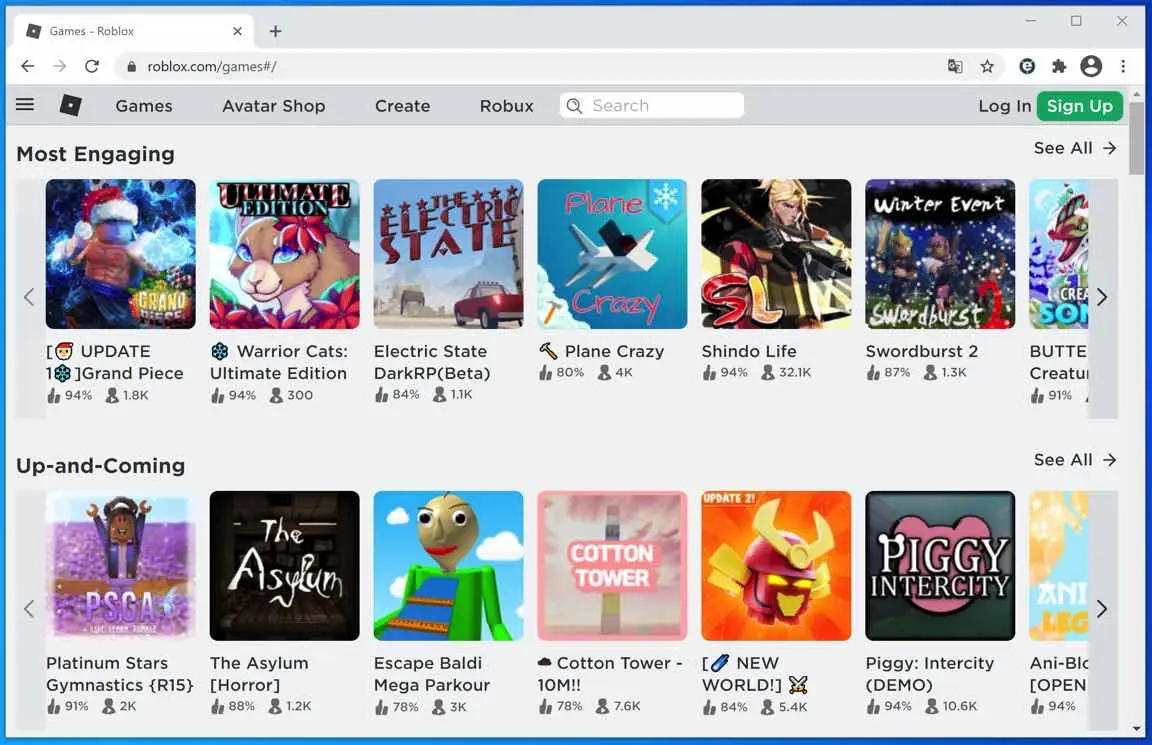
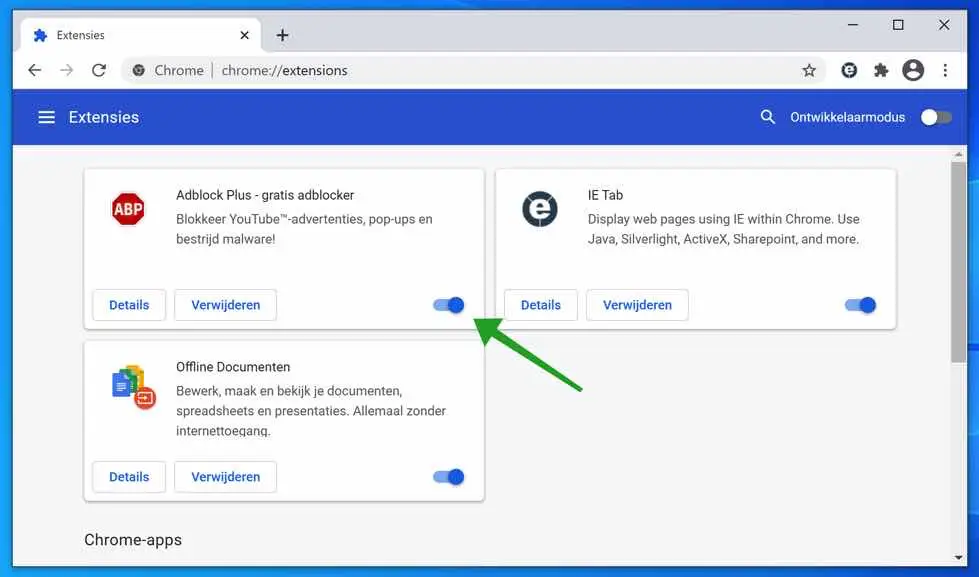
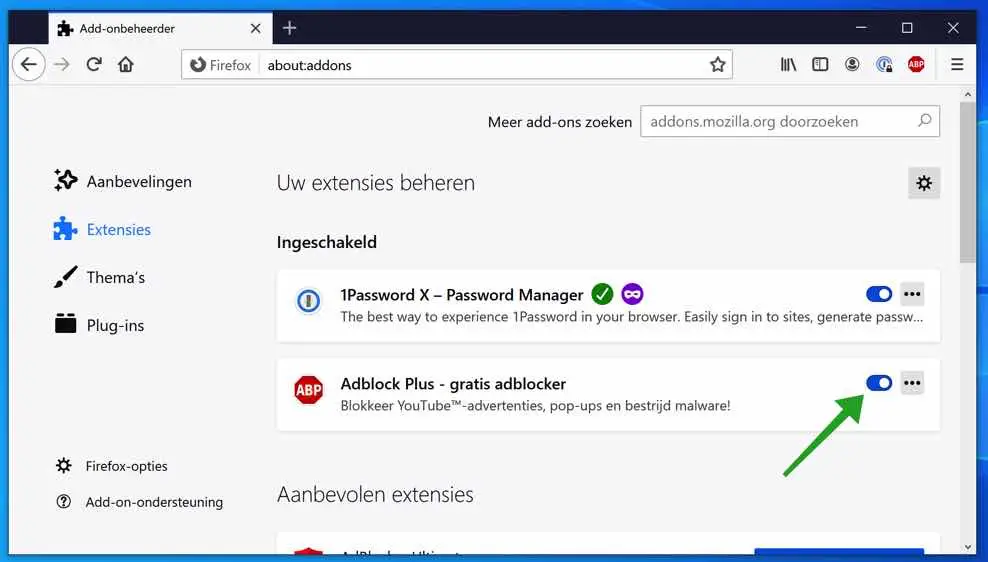
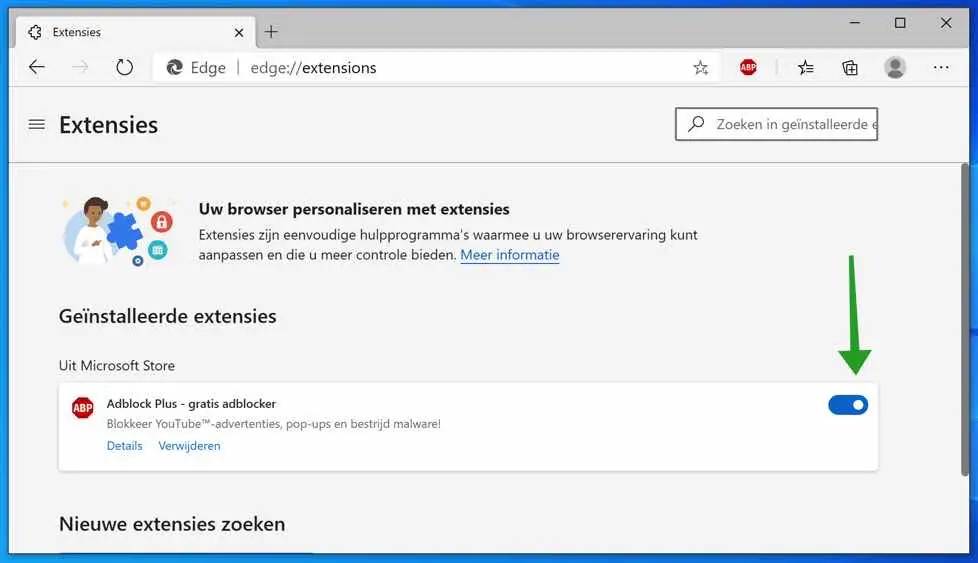
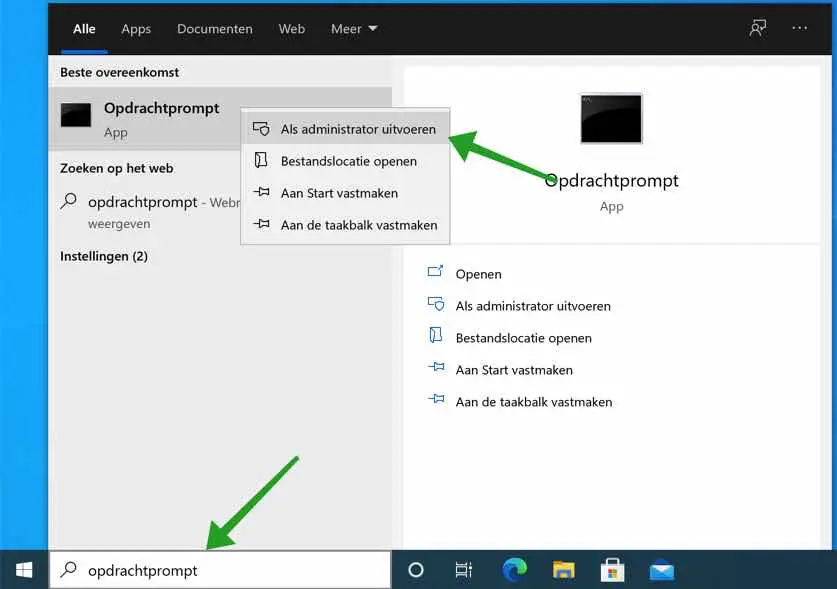
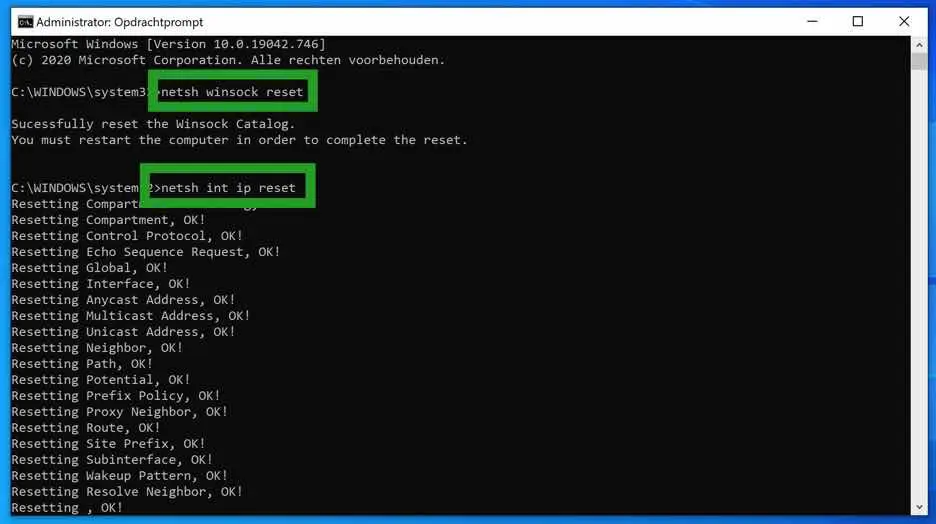
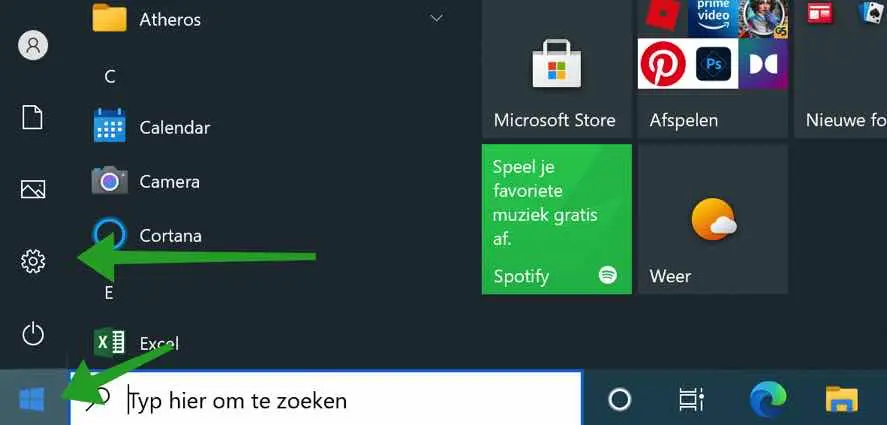
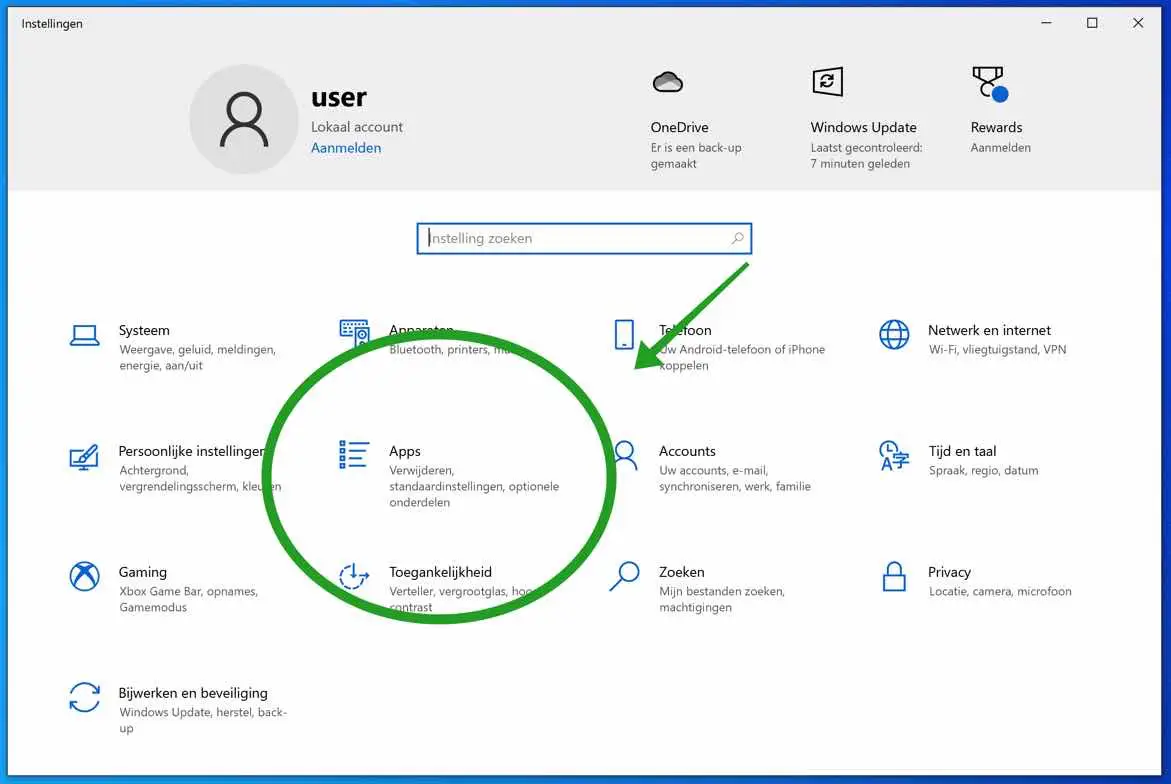
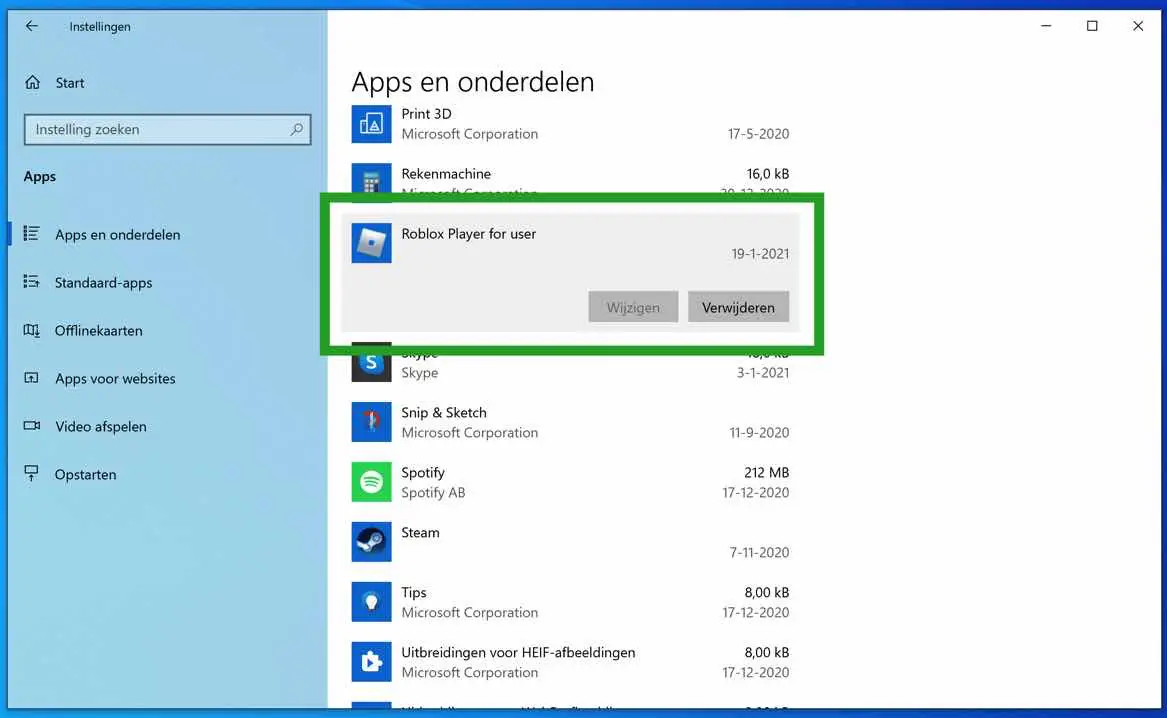
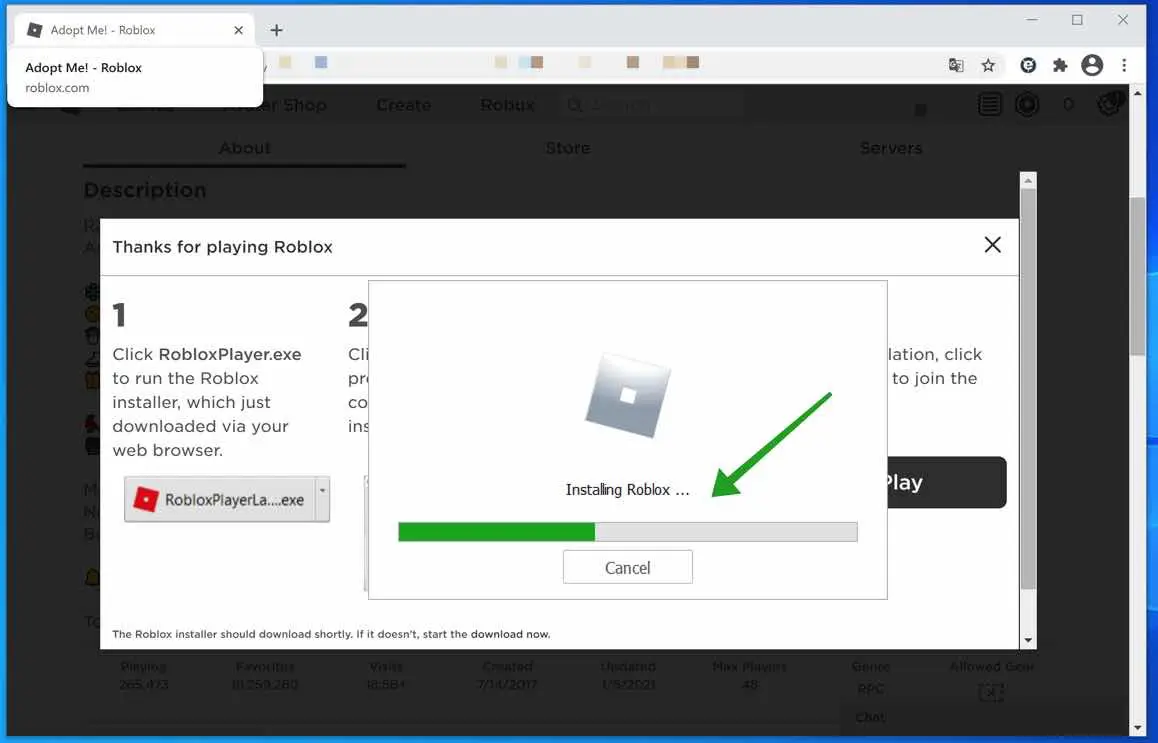
अरे स्टीफन
मैं कुछ समय से अपने लैपटॉप पर रोबोक्स नहीं खेल पा रहा हूँ।
वहाँ एक वायरस स्कैनर स्थापित है लेकिन यह अभी भी काम नहीं करता है।
मुझे क्या करना चाहिए???
श्रीमती किरण
नमस्ते, मैं एंटीवायरस को अक्षम करने और Roblox को पुनः इंस्टॉल करने की अनुशंसा करता हूं। मैं आपके प्रश्न से यह निर्धारित नहीं कर सकता कि अंतर्निहित कारण क्या हो सकता है। नमस्ते, स्टीफ़न
सुनो,
हमें Roblox पर कई सप्ताह से एक त्रुटि संदेश मिल रहा है।
मैंने इस बारे में पहले ही Roblox की अंग्रेजी सहायता से संपर्क किया है, लेकिन दुर्भाग्य से इससे कोई मदद नहीं मिली: Roblox क्रैश
एक अप्रत्याशित त्रुटि उत्पन्न हुई और रोबोक्स को छोड़ना होगा। हमें खेद है।
हम बस लॉग इन कर सकते हैं, लेकिन फिर गेम शुरू करने के लिए वह त्रुटि संदेश कहता है।
हम बस फोन या टैबलेट पर खेल सकते हैं।
लैपटॉप पर भी, लेकिन अब कुछ हफ़्तों तक नहीं, क्या आप इसका कोई समाधान जानते हैं?
श्रीमती क्रिस
नमस्ते क्रिस, बहुत अधिक जानकारी के बिना यह मेरे लिए भी एक अनुमान बन जाता है। मुझे लगता है कि समस्या कंप्यूटर में हो सकती है, इसे एंटीवायरस सॉफ़्टवेयर या सुरक्षा सॉफ़्टवेयर में खोजने का प्रयास करें, यह संभव है कि एक प्रक्रिया अवरुद्ध हो रही है जिसके कारण Roblox क्रैश हो रहा है। यह कई संभावित कारणों में से एक है.
नमस्ते स्टीफन